в– гҒҜгҒҳгӮҒгҒ«
гҒ“гҒ®еәҰгҒҜгҖҒгӮёгӮ°гӮҪгғјгғ—гғ¬гғҹгӮўгғ гғ¬гғ“гғҘгғјгҖҢгӮӨгғігғҶгғ«(R) SSD 520 гӮ·гғӘгғјгӮә гғӘгғӘгғјгӮ№иЁҳеҝө гғ—гғ¬гғҹгӮўгғ гғ¬гғ“гғҘгғјгҖҚгҒ«йҒёеҮәгҒ„гҒҹгҒ гҒҚгҒӮгӮҠгҒҢгҒЁгҒҶгҒ”гҒ–гҒ„гҒҫгҒҷгҖӮ
гғ¬гғ“гғҘгғјгҒ®ж©ҹдјҡгӮ’дёҺгҒҲгҒҰгҒ„гҒҹгҒ гҒ„гҒҹгҖҒzigsowж§ҳгҖҒIntelж§ҳгҖҒй–ўдҝӮиҖ…гҒ®зҡҶж§ҳгҖҒгҒқгҒ—гҒҰжҜҺеәҰгӮўгӮҜгӮ»гӮ№гҒ„гҒҹгҒ гҒ„гҒҰгҒ„гӮӢзҡҶж§ҳгҒёгҖҒеҺҡгҒҸеҫЎзӨјз”ігҒ—дёҠгҒ’гҒҫгҒҷгҖӮ
в– й–Ӣе°ҒгҒ—гҒҰгҒҝгӮҲгҒҶпјҒпјҒ
гӮӮгҒЎгӮӮгҒ®зҷ»йҢІгҒҢгҒ•гӮҢгҒҰгҖҒзҡҶгҒ•гӮ“гҒҜеӨ•ж–№гҒҫгҒ§гҒ«еҲ°зқҖгҒ—гҒҹгӮҲгҒҶгҒ§гҒҷгҒҢгҖҒд»Ҡж—ҘгҒҜгӮҰгғҒгҒ«гҒҜеұҠгҒӢгҒӘгҒ„гҒ®гҒӢпҪһгҒЁжҖқгҒЈгҒҹгӮүгҖҒеӨңпјҳжҷӮйҒҺгҒҺгҒ«дҪҗе·қгҒ•гӮ“гҒҢгҖҢйҒ…гҒҸгҒӘгӮҠгҒҫгҒ—гҒҹпҪһгҖӮгҖҚгҒЁжҢҒгҒЈгҒҰгҒҚгҒҫгҒ—гҒҹгҖӮпјҫпјҫпјӣ
жҢҮд»ӨжӣёгҒЁгҒЁгӮӮгҒ«гҖҒиҢ¶з®ұе…ҘгӮҠгҒ®SSDгҒҢеҲ°зқҖгҒ„гҒҹгҒ—гҒҫгҒ—гҒҹпјҒ
гғ—гғҒгғ—гғҒгӮ’еҸ–гӮҠйҷӨгҒҸгҒЁгҖҒIntel SSD 520гҒЁжӣёгҒӢгӮҢгҒҰгҒ„гҒҫгҒҷгҒӯпјҒпјҫпјҫ
й–Ӣе°ҒгҒҷгӮӢгҒЁгҖҒSPEED DAEMONгҒЁгҒ„гҒҶгӮ·гғјгғ«гҒЁгҖҒ520гҒ®SSDгҒҢгҒҠзӣ®иҰӢгҒҲгҒ—гҒҫгҒ—гҒҹгҖӮ
гғ•гӮЎгғјгғ гӮҰгӮ§гӮўгҒҜгҖҒ400iгҒЁжӣёгҒӢгӮҢгҒҰгҒ„гҒҫгҒҷгҖӮ
7mmеҺҡгҒ®SSDгҒ«гҖҒ9.5mmеҺҡгҒ«гҒӘгӮӢгӮҲгҒҶгҒ«гҖҒгғһгӮҰгғігӮҝгғјгҒҢеҸ–гӮҠд»ҳгҒ‘гҒҰгҒӮгӮӢгҒ®гҒ§гҒҷгҒӯгҖӮ
зёҰгҖҒжЁӘгҖҒй«ҳгҒ•гҒЁеҜёжі•гӮ’жё¬гҒЈгҒҰгҒҝгҒҫгҒ—гҒҹгҒҢгҖҒ2.5гӮӨгғігғҒHDDгҒ®иҰҸж јгҒЁе…ЁгҒҸдёҖз·’гҒ§гҒ—гҒҹгҖӮ
жҳ”гҒ®гӮҲгҒҶгҒ«гғҺгғјгғҲгҒ«гӮҲгҒЈгҒҰгҖҒеҸ–гӮҠд»ҳгҒ‘гӮүгӮҢгҒӘгҒ„гҒЁгҒ„гҒЈгҒҹеҝғй…ҚгҒҜгҒӘгҒ„гҒ§гҒҷгҒӯгҖӮ
m4гҒ®SSDгҒЁдёҰгҒ№гҒҰгҒҝгҒҫгҒ—гҒҹгҖӮ
иЎЁгҒҜгҖҒ7mmеҺҡгҒ«гғһгӮҰгғігӮҝгғјгҒҢд»ҳгҒ„гҒҰгҒ„гӮӢгҒӣгҒ„гҒ§гҖҒгҒЁгҒЈгҒҰгӮӮи–„гҒҸж„ҹгҒҳгҒҫгҒҷгҖӮ
иЈҸгҒҜгҖҒйҮ‘еұһйғЁеҲҶгҒҢгҒЎгӮҮгҒЈгҒЁиҚ’гҒЈгҒҪгҒ„еҠ е·ҘгҒӘж„ҹгҒҳгҒҢгҒ—гҒҫгҒҷгҒӯгҖӮпјҫпјҫпјӣ
гҒҜгҒҳгӮҒгҒҜгҖҒжұҡгӮҢгҒӢгҒЁжҖқгҒЈгҒҰгҖҒгғһгӮӨгӮҜгғӯгғ•гӮЎгӮӨгғҗгғјгҒ®еёғгӮ’и»ҪгҒҸж№ҝгӮүгҒӣгӮҢжӢӯгҒ„гҒҰгҒҝгҒҹгҒ®гҒ§гҒҷгҒҢгҖҒжұҡгӮҢгҒ§гҒҜгҒӘгҒҸгҒ“гҒҶгҒ„гҒҶеҠ е·ҘгҒ®гӮҲгҒҶгҒ§гҒҷгҖӮ
гҒқгӮҢгҒ§гҒҜгҖҒй–Ӣе°ҒгӮӮжёҲгӮ“гҒ гҒЁгҒ“гӮҚгҒ§ж—©йҖҹдҪҝз”ЁгҒ—гҒҰгҒҝгҒҹгҒ„гҒЁжҖқгҒ„гҒҫгҒҷгҖӮ
в– дәӢеүҚиӘҝжҹ»
гҒҫгҒҡгҒҜгҖҒIntel SSD 520гҒ®гӮ№гғҡгғғгӮҜгӮ’зўәиӘҚгҒ—гҒҫгҒ—гӮҮгҒҶгҖӮ
Intelж§ҳгҒ®гӮөгӮӨгғҲгӮҲгӮҠи»ўијү
гӮігғігғҲгғӯгғјгғ©
SandForce 2281
NAND
Intel 29F16B08CCME2
SATA 6Gb/sжҺҘз¶ҡжҷӮ
Read 550 MB/s
Write 500 MB/s
SATA 3Gb/sжҺҘз¶ҡжҷӮ
Read 280 MB/s
Write 260 MB/s
гғҮгғјгӮҝжҺЎеҸ–гҒ«гҖҒX79гғҒгғғгғ—гӮ»гғғгғҲгҒ®BF3 PCгҒ§гғҷгғігғҒгӮ’еҸ–гҒЈгҒҰгҒҝгҒҹгҒ„гҒЁжҖқгҒ„гҒҫгҒҷгҖӮ
дҪҝз”ЁгҒҷгӮӢPCгҒҜгҖҒгҒ“гҒЎгӮүпјҒ
жЁӘзқҖгҒ—гҒҰгҖҒгҒ“гӮ“гҒӘж„ҹгҒҳгҒ§еҸ–гӮҠд»ҳгҒ‘гҒҫгҒ—гҒҹгҖӮпјҫпјҫпјӣ
SSDгҒ гҒӢгӮүгҒ§гҒҚгӮӢжҠҖгҒ§гҒҷгҒӯгҖӮпҪ—
жң¬йӮҰеҲқе…¬й–ӢпјҒе®Үе®ҷгӮ’иҲһгҒҶIntel SSD 520пјҒпјҒпјҲгҒҮ
гҖҗSATA3 жҺҘз¶ҡжҷӮгҖ‘
гҒӮгҒЈгҒ•гӮҠгҒЁгҖҒRead 511MB/sгӮ’еҸ©гҒҚеҮәгҒ—гҖҒ500MB/sгӮ’дҪҷиЈ•гҒ§и¶…гҒҲгҒҰгҒҸгӮҢгҒҫгҒ—гҒҹгҖӮ
WriteгҒҜгҖҒ189MB/sгҒЁSandForceгӮігғігғҲгғӯгғјгғ©гҒ®е®ҝе‘ҪгҒ§гҒҷгҒҢгҖҒгҒқгӮҢгҒ§гӮӮеҚҒеҲҶж—©гҒ„гҒ§гҒҷгҒӯгҖӮ
гҖҗSATA2 жҺҘз¶ҡжҷӮгҖ‘
гҒ“гҒЎгӮүгӮӮгҖҒRead 268MB/sгҒЁгҖҒе…¬иЎЁеҖӨгҒ«иҝ«гӮӢеҖӨгҒ§гҒҷгҒӯгҖӮ
WriteгҒҜгҖҒ190MB/sгҒЁSATA3жҺҘз¶ҡгҒЁгҒҜйҒ•гҒ„гҖҒе…¬иЎЁеҖӨгҒЁгҒӮгҒҫгӮҠж°—гҒ«гҒӘгӮүгҒӘгҒ„еҖӨгҒ«гҒӘгӮҠгҒҫгҒҷгҖӮ
гҒқгӮҢгҒ§гҒҜгҖҒгӮөгғігғ—гғ«еҖӨгӮ’жҺЎеҸ–гҒ—гҒҹгҒЁгҒ“гӮҚгҒ§гҖҒе«Ғж§ҳPCгҒ§дҪңжҘӯгӮ’й–Ӣе§ӢгҒ—гҒҹгҒ„гҒЁжҖқгҒ„гҒҫгҒҷпјҒпјҫпјҫ
в– жҢҮд»Өв‘ гҖҖжҸӣиЈ…гҒ—гҒҰгҒҝгӮҲгҒҶпјҒпјҒ
гҒқгӮҢгҒ§гҒҜгҖҒ第дёҖдё–д»ЈгҒ®Core i3гғһгӮ·гғігҒ§гҒӮгӮӢVAIO EгӮ·гғӘгғјгӮәгҒ®гғҺгғјгғҲгҒ®гӮӘгғҡгӮ’е§ӢгӮҒгҒҫгҒҷпјҒ
жҸӣиЈ…еҜҫиұЎгҒ®PCгҒҜгҒ“гҒЎгӮүпјҒ
гҒҫгҒҡгҒҜгҖҒиЎЁгҒӢгӮүгҖӮ
гҒҸгӮӢгӮҠгҒЁгҖҒеӢўгҒ„гӮҲгҒҸгҒІгҒЈгҒҸгӮҠиҝ”гҒ—гҒҫгҒҷгҖӮпјҲгҒҮ
дәӢж•…гӮ’йҳІгҒҗгҒҹгӮҒгҖҒгғҗгғғгғҶгғӘгғјгғ‘гғғгӮҜгӮ’гҒҜгҒҡгҒ—гҒҫгҒҷгҖӮ
HDDгҒ®и“ӢгғҚгӮёгӮ’2жң¬гҒҜгҒҡгҒ—гҖҒHDDгҒ®и“ӢгӮ’гҒҜгҒҡгҒ—гҒҫгҒҷгҖӮ
2.5гӮӨгғігғҒгғһгӮҰгғігӮҝгғјгҒ®ж®ӢгӮҠ2гҒӨгҒ®гғҚгӮёгӮ’гҒҜгҒҡгҒ—гҒҫгҒҷгҖӮ
2.5гӮӨгғігғҒгғһгӮҰгғігӮҝгғјгӮ’е·ҰгҒ«гӮ№гғ©гӮӨгғүгҒ•гҒӣгҖҒHDDгӮ’гҒҜгҒҡгҒ—гҒҫгҒҷгҖӮ
HDDгҒҜгҖҒжқұиҠқгҒ®320GBгҒҢеҸ–гӮҠд»ҳгҒ‘гӮүгӮҢгҒҰгҒ„гҒҫгҒ—гҒҹгҖӮ
2.5гӮӨгғігғҒгғһгӮҰгғігӮҝгғјгҒ®гғҚгӮёгӮ’4жң¬гҒҜгҒҡгҒ—гҖҒHDDгҒӢгӮүSSDгҒ«гғһгӮҰгғігӮҝгғјгӮ’д»ҳгҒ‘жӣҝгҒҲгҒҫгҒҷгҖӮ
2.5гӮӨгғігғҒгғһгӮҰгғігӮҝгғјгӮ’еҸігҒ«гӮ№гғ©гӮӨгғүгҒ•гҒӣгҖҒSSDгӮ’еҸ–гӮҠд»ҳгҒ‘гҒҫгҒҷгҖӮ
гҒӮгҒЁгҒҜгҖҒе…ғйҖҡгӮҠгҒ«и“ӢгӮ’й–үгӮҒгҒҹгӮүеҸ–гӮҠд»ҳгҒ‘е®ҢдәҶгҒ§гҒҷпјҒпјҫпјҫ
в– жҢҮд»Өв‘ЎгҖҖйҖҹеәҰгӮ’жҜ”ијғгҒ—гҒҰгҒҝгӮҲгҒҶпјҒпјҒ
OSгҒ®иө·еӢ•жҷӮй–“гӮ’иЁҲгӮӢгҒҹгӮҒгҒ«гҖҒBootRacerгҒЁгҒ„гҒҶгғ•гғӘгғјгҒ®гӮҪгғ•гғҲгӮ’дҪҝз”ЁгҒ—гҒҫгҒ—гҒҹгҖӮ
гҒҫгҒҡгҒҜгҖҒHDDгҒ®йҖҹеәҰгӮ’иЁҲжё¬гҒ—гҒҰгҒҝгҒҫгҒ—гӮҮгҒҶгҖӮ
гғӯгӮ°гӮӘгғіз”»йқўгҒҫгҒ§гҒ®жҷӮй–“гҒҜ24з§’
гғҮгӮ№гӮҜгғҲгғғгғ—иЎЁзӨәгҒҫгҒ§гҒ®жҷӮй–“гҒҜ60з§’
гҒЁгҒӘгӮҠгҒҫгҒ—гҒҹгҖӮ
иө·еӢ•йҖҹеәҰгҒ®и©•дҫЎгҒҜпјҡйқһеёёгҒ«иүҜгҒ„
гҒ§гҒҷгҖӮ
SSDгҒ«жҸӣиЈ…еҫҢгҒ®йҖҹеәҰгҒҜгҒ©гҒҶгҒӘгӮӢгҒ®гҒӢиЁҲжё¬гҒ—гҒҰгҒҝгҒҫгҒ—гӮҮгҒҶгҖӮ
гғӯгӮ°гӮӘгғіз”»йқўгҒҫгҒ§гҒ®жҷӮй–“гҒҜ14з§’
гғҮгӮ№гӮҜгғҲгғғгғ—иЎЁзӨәгҒҫгҒ§гҒ®жҷӮй–“гҒҜ22з§’
гҒЁгҒӘгӮҠгҒҫгҒ—гҒҹпјҒпјҒ
гҒӘгӮ“гҒЁгҖҒгғҮгӮ№гӮҜгғҲгғғгғ—гҒҫгҒ§гҒ®иЎЁзӨәжҷӮй–“гҒҢ60з§’гҒӢгӮү22з§’гҒЁгҖҒ38з§’гӮӮзҹӯзё®гҒ•гӮҢгҒҫгҒ—гҒҹпјҒ
е®ҹж„ҹгҒ§гҒҚгӮӢгҒ»гҒ©гҒ®гҖҒзҙ жҷҙгӮүгҒ—гҒ„ж—©гҒ•гҒ§гҒҷгҖӮпјһпҪ—пјңпҪӮ
гӮўгғ—гғӘгӮұгғјгӮ·гғ§гғігҒ®еӢ•дҪңгӮӮзўәиӘҚгҒ—гҒҰгҒҝгҒҫгҒ—гҒҹгҖӮ
гҖҗExcel 2003гҖ‘
HDD 5.34з§’
SSD 1.21з§’
гҖҗWord 2003гҖ‘
HDD 4.53з§’
SSD 1.17з§’
гӮҪгғ•гғҲгҒҢгӮ№гғҲгғ¬гӮ№гҒӘгҒҸиө·еӢ•гҒҷгӮӢгҒ®гҒҜж„ҹеӢ•гҒ—гҒҫгҒҷгҒӯпјҒпјҫпјҫ
в– жҢҮд»Өв‘ўгҖҖгғҷгғігғҒиЁҲжё¬гҒ—гҒҰгҒҝгӮҲгҒҶпјҒпјҒ
гғҷгғігғҒгғһгғјгӮҜгҒ§гҒҜгҒ©гҒ®гӮҲгҒҶгҒӘеӨүеҢ–гҒҢиө·гҒҚгҒҰгҒ„гӮӢгҒ®гҒӢгҖҒиЁҲжё¬гҒ—гҒҰгҒҝгҒҫгҒ—гӮҮгҒҶгҖӮ
гҒҫгҒҡгҒҜгҖҒHDDгҒ®гғҷгғігғҒгғһгғјгӮҜгҒӢгӮүгҖӮ
гӮ·гғјгӮұгғігӮ·гғЈгғ«гҒҢRead 71MB/sгҖҒWrite 70MB/sгҒЁгғ©гғігғҖгғ гҒҜRead 0.5MB/sгҖҒWrite 1.8MB/sгҒЁжҷ®йҖҡгҒ®еҖӨгҒ§гҒҷгҒӯгҖӮ
гҒқгҒ—гҒҰгҖҒSSDгҒ«жҸӣиЈ…еҫҢгҒ®гғҷгғігғҒгғһгғјгӮҜгҒ®еҖӨгҒ§гҒҷгҖӮ
гӮ·гғјгӮұгғігӮ·гғЈгғ«гҒҢRead 229MB/sгҖҒWrite 185MB/sгҒЁгғ©гғігғҖгғ гҒҜRead 15MB/sгҖҒWrite 22MB/sгҒЁгӮ·гғјгӮұгғігӮ·гғЈгғ«гҒҜ2.5пҪһ3еҖҚгҖҒгғ©гғігғҖгғ гҒҜ10еҖҚд»ҘдёҠгҒЁгҒӘгӮҠгҒҫгҒ—гҒҹпјҒ
гӮ„гҒЈгҒұгӮҠгҖҒSSDгҒҜж—©гҒ„гҒ§гҒҷгҒӯпҪһпјһпјң
гӮЁгӮҜгӮ№гғҡгғӘгӮЁгғігӮ№гӮӨгғігғҮгғғгӮҜгӮ№гҒ®еӨүеҢ–гӮӮзўәиӘҚгҒ—гҒҰгҒҝгҒҫгҒ—гҒҹгҖӮ
гҖҗSSDжҸӣиЈ…еүҚгҖ‘
гҖҗSSDжҸӣиЈ…еҫҢгҖ‘
гғ—гғ©гӮӨгғһгғӘгғҸгғјгғүгғҮгӮЈгӮ№гӮҜгҒ®еҖӨгҒҢ5.9вҶ’7.7гҒЁгҖҒ1.8гғқгӮӨгғігғҲгӮўгғғгғ—гҒ—гҒҫгҒ—гҒҹпјҒпјҫпјҫ
гӮ„гҒҜгӮҠгҖҒSATA2жҺҘз¶ҡгҒӘгҒ®гҒ§гҖҒгӮ№гӮігӮў7.9гҒҜйӣЈгҒ—гҒ„гӮҲгҒҶгҒ§гҒҷгҒӯгҖӮпјһпјң
в– жҢҮд»Өв‘ЈгҖҖеҖӢдәәиӘІйЎҢ
з§ҒгҒ®еҖӢдәәиӘІйЎҢгҒҜгҖҒгғҗгғғгғҶгғӘгғјгҒ®жҖ§иғҪгҒ®жҜ”ијғгҒ§гҒҷгҖӮ
гҒ“гӮҢгҒҜгҖҒе«Ғж§ҳгҒҢгғЎгӮӨгғігғһгӮ·гғігҒ«дҪҝз”ЁгҒ—гҒҰгҒ„гӮӢйғҪеҗҲдёҠгҖҒгҒЁгҒЈгҒҰгӮӮйӣЈгҒ—гҒ„иӘІйЎҢгҒЁгҒӘгӮҠгҒҫгҒ—гҒҹгҖӮ
makibisiгҖҢPCгӮ’SSDгҒ«е…ҘгӮҢжӣҝгҒҲгӮӢгҒӢгӮүгҖҒжҡ«гҒҸPCиІёгҒ—гҒҰпјҒгҖҚ
е«Ғж§ҳгҖҢгҒҲпјҹдҪ•жҷӮй–“гӮӮжҺӣгӮӢгӮ“гҒ§гҒ—гӮҮпјҹгӮ„гҒ гҖӮгҖҚ
makibisiгҖҢгҒҳгӮғгҒӮгҖҒгҒ“гҒ®ж—ҘгҒЁгҒ“гҒ®ж—ҘдәҲзҙ„гҒ§гҖӮгҖҚ
е«Ғж§ҳгҖҢгҒҲпјҹдҪ•ж—ҘгӮӮгҒӘгӮ“гҒҰиҒһгҒ„гҒҰгҒӘгҒ„гӮ“гҒ§гҒҷгҒ‘гҒ©гҖӮгҖӮгҖӮгҖҚ
гғ»гғ»гғ»гҒЁгҖҒиӘҝж•ҙгҒҢйӣЈиҲӘгҒ—гҒҰгҒҠгӮҠгҒҫгҒ—гҒҹгҖӮпјҫпјҫпјӣ
makibisiгҖҢгҒ©гҒҶгҒҷгӮҢгҒ°гҖҒиІёгҒ—гҒҰгҒҸгӮҢгӮӢпјҹгҖҚ
е«Ғж§ҳгҖҢйқўзҷҪгҒ„гӮІгғјгғ гҒЁгҒӢгҒӘгҒ„гҒ®пјҹгҖҚ
гҒЁгҒ„гҒҶгҒ“гҒЁгҒ§гҖҒе«Ғж§ҳгҒ«гӮІгғјгғ гӮ’еҮҰж–№гҒ—гҒҫгҒ—гҒҹгҖӮпҪ—пҪ—пҪ—
гҒ“гҒЎгӮүгҖӮпјҲпјқпҪ—пјқпјӣ
гҒ•гҒҰгҖҒйӨҢгҒ§йҮЈгӮҢгҒҹгҒ“гҒЁгҒ§гҖҒгӮҶгҒЈгҒҸгӮҠиЁҲжё¬гҒ—гҒҰгҒҝгҒҫгҒ—гӮҮгҒҶгҒӢгҖӮпјҒпјҫпјҫ
гҖҗгӮўгӮӨгғүгғ«жҷӮгҖ‘
HDD 2жҷӮй–“07еҲҶ
SSD 2жҷӮй–“48еҲҶ
гҖҗй«ҳиІ иҚ·жҷӮгҖ‘
HDD 1жҷӮй–“04еҲҶ
SSD 1жҷӮй–“35еҲҶ
гӮўгӮӨгғүгғ«жҷӮгҒҜгҖҒз«ӢгҒЎдёҠгҒ’гҒҹгҒҫгҒҫж”ҫзҪ®гҒ—гҒҰйӣ»жәҗгҒҢеҲҮгӮҢгӮӢгҒҫгҒ§гӮ’иЁҲжё¬гҒ—гҒҫгҒ—гҒҹгҖӮ
й«ҳд»ҳеҠ жҷӮгҒҜгҖҒеҗҢгҒҳеӢ•з”»гӮ’йҖЈз¶ҡе®ҹиЎҢгҒ—гҒҰйӣ»жәҗгҒҢеҲҮгӮҢгӮӢгҒҫгҒ§гӮ’иЁҲжё¬гҒ—гҒҫгҒ—гҒҹгҖӮ
гғҗгғғгғҶгғӘгғјгҒ®е…¬иЎЁжҷӮй–“гҒҜзҙ„4.5жҷӮй–“гҒ§гҒҷгҒҢгҖҒжҷ®ж®өе«Ғж§ҳгҒҜиіје…ҘгҒ—гҒҰгҒӢгӮүеӨңй–“е……йӣ»вҶ’еӨңгҒ«гғҗгғғгғҶгғӘгғјгҒ§PCдҪҝз”ЁгҒЁгҖҒгҒӢгҒӘгӮҠгҒ®гӮөгӮӨгӮҜгғ«гҒ§дҪҝз”ЁгҒ—гҒҰгҒ„гӮӢгҒҹгӮҒгҖҒгғҗгғғгғҶгғӘгғјгҒ®зҠ¶ж…ӢгҒҜгҖҢиүҜеҘҪгҖҚвҶ’гҖҢиүҜгҒ„гҖҚгҒ§гҒ®иЁҲжё¬гҒ«гҒӘгӮҠгҒҫгҒҷгҖӮ
гҒқгӮҢгҒ«гҒ—гҒҰгӮӮгҖҒгӮўгӮӨгғүгғ«жҷӮгҒ§40еҲҶгҖҒй«ҳиІ иҚ·жҷӮгҒ§30еҲҶдјёгҒігҒҹгҒ®гҒ«гҒҜй©ҡгҒҚгҒҫгҒ—гҒҹгҖӮ
HDDгҒЈгҒҰгҖҒзөҗж§Ӣж¶ҲиІ»йӣ»еҠӣгҒҢеӨ§гҒҚгҒ„гҒ®гҒ§гҒҷгҒӯгҖӮпјһпјң
в– ж„ҹжғі
гғҺгғјгғҲPCгҒ§гҒ®HDDгҒӢгӮүSSDгҒёгҒ®жҸӣиЈ…гҒ®гғЎгғӘгғғгғҲгҒҜгҖҒиө·еӢ•йҖҹеәҰгҒ®еҗ‘дёҠгӮ„гҖҒеҜҫиЎқж’ғжҖ§гҒ гҒ‘гҒ§гҒӘгҒҸгҖҒгғҗгғғгғҶгғӘгғјгҒ«гӮӮгҒӢгҒӘгӮҠжҒ©жҒөгӮ’еҸ—гҒ‘гӮӢгҒ“гҒЁгҒҢеҲҶгҒӢгӮҠгҒҫгҒ—гҒҹгҖӮ
гҒҫгҒҹгҖҒгғҮгғјгӮҝдҝқиӯ·гҒ®дҝЎй јжҖ§гҖҒзҶұгҒ®зҷәз”ҹгӮӮжҠ‘гҒҲгӮӢгҒӘгҒ©гҖҒгғҮгӮ№гӮҜгғҲгғғгғ—гӮҲгӮҠгӮӮгғЎгғӘгғғгғҲгҒҢеӨ§гҒҚгҒ„гҒ®гҒ§гҒҜгҒӘгҒ„гҒ§гҒ—гӮҮгҒҶгҒӢгҖӮ
зҸҫжҷӮзӮ№гҒ§гҒҜгҖҒдҫЎж јзҡ„гҒӘйқўгӮ„гғҲгғјгӮҝгғ«гӮігӮ№гғҲгғ‘гғ•гӮ©гғјгғһгғігӮ№гҒ«гҒҠгҒ„гҒҰm4гҒҢжңүеҲ©гҒ§гҒҷгҒҢгҖҒ520гӮӮдҫЎж јгҒҢж…ЈгӮҢгҒҰгҒҸгӮӢгҒЁгҖҒгҒЁгҒҰгӮӮиүҜгҒ„йҒёжҠһиӮўгҒ гҒЁжҖқгҒ„гҒҫгҒҷгҖӮ
в– гҒ•гҒ„гҒ”гҒ«
гӮӨгғігғҶгғ«(R) SSD 520 гӮ’гғ¬гғ“гғҘгғјгҒ•гҒӣгҒҰгҒ„гҒҹгҒ гҒҸж©ҹдјҡгӮ’дёҺгҒҲгҒҰгҒ„гҒҹгҒ гҒ„гҒҹгҖҒzigsowж§ҳгҖҒIntelж§ҳгҖҒй–ўдҝӮиҖ…гҒ®зҡҶж§ҳгҖҒгҒқгҒ—гҒҰжҜҺеәҰгӮўгӮҜгӮ»гӮ№гҒ„гҒҹгҒ гҒ„гҒҰгҒ„гӮӢзҡҶж§ҳгҒёгҖҒж”№гӮҒгҒҰеҺҡгҒҸеҫЎзӨјз”ігҒ—дёҠгҒ’гҒҫгҒҷгҖӮ
е«Ғж§ҳгӮӮеҝ«йҒ©гҒ«гҒӘгҒЈгҒҹPCгҒ«и§ҰгӮҢгҒҰгҖҒгҒ”жәҖжӮҰгҒ®ж§ҳеӯҗгҒ§гҒҷгҖӮ
е«Ғж§ҳгҒӢгӮүгҖҒгҒҠзӨјгҒ®дёҖиЁҖгӮ’иіңгӮҠгҒҫгҒ—гҒҹгҖӮ
е«Ғж§ҳгҖҢгҒӘгҒ«гҒ“гӮҢпјҹPCиІ·гҒ„жҸӣгҒҲгҒҹгҒҸгӮүгҒ„ж—©гҒҸгҒӘгҒЈгҒҹгӮ“гҒ§гҒҷгҒ‘гҒ©гҖӮеҫЎиӢҰеҠҙгҒ•гӮ“гҖӮпҪ—гҖҚ
гҒЁгҒ®дәӢгҒ§гҒ—гҒҹгҖӮпјҫпјҫпјӣ
гғ»гғ»гғ»SSDгӮ’е«Ғж§ҳгҒёжҚ§гҒ’гҖҒйӨҢгҒЁгҒӘгӮӢгӮІгғјгғ гӮҪгғ•гғҲгӮ’дёҺгҒҲгҖҒгғ¬гғ“гғҘгғјгӮ’й ‘ејөгҒЈгҒҹиҮӘеҲҶгӮ’иҮӘеҲҶгҒ§иӘүгӮҒгҒҰгҒӮгҒ’гҒҹгҒ„гҒЁжҖқгҒ„гҒҫгҒҷгҖӮпҪ—пҪ—пҪ—
в– ж”№иЁӮеұҘжӯҙ
2012/03/09гҖҖеҲқзүҲ












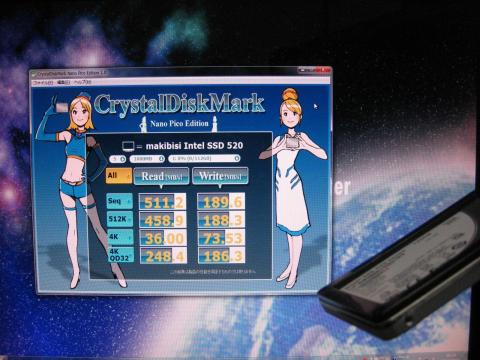

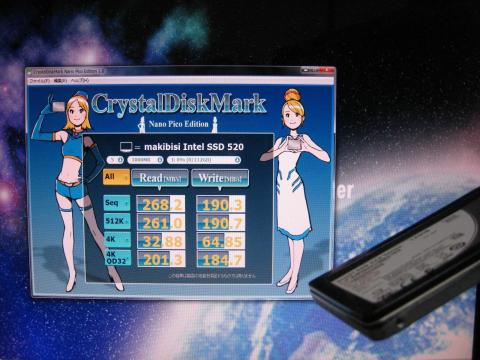










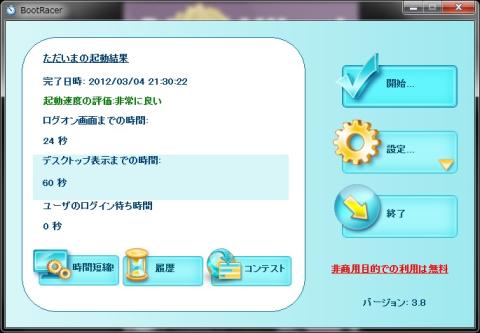

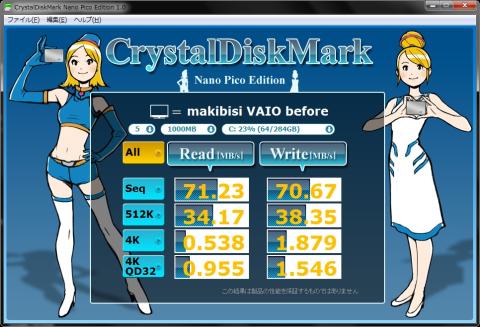

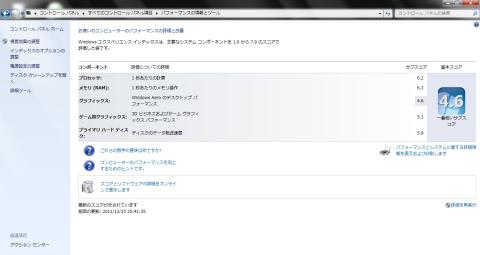
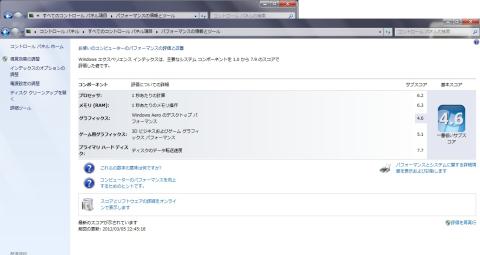

R-O-G-EгҒ•гӮ“
2012/03/10
гҖҖгҖҖгҖҖгҖҖгҖҖпјҶ
еҘҘж§ҳPCйҖІеҢ–гҒҠгӮҒгҒ§гҒЁгҒҶгҒ”гҒ–гҒ„гҒҫгҒҷпҪ—
ж¶ҲиІ»йӣ»еҠӣгҒ®еӨүеҢ–гҒ§гҒҷгҒ‘гҒ©гҖҒHDDгҒ®ж¶ҲиІ»йӣ»еҠӣгҒ®й«ҳгҒ•гҒҜ
HDDгҒ®зҶұгҒ«еӨүгӮҸгҒЈгҒҰгҒ„гӮӢгӮ“гҒ§гҒ—гӮҮгҒҶгҒӢгҒӯпҪһгҖӮ
гҒқгҒ—гҒҰвҖҰгҒЁгҒЈгҒҰгӮӮгҒҠз–ІгӮҢж§ҳгҒ§гҒ—гҒҹпҪ—пҪ—пҪ—
signгҒ•гӮ“
2012/03/10
ж¶ҲиІ»йӣ»еҠӣгҒҢе°‘гҒӘгҒ„гҒЈгҒҰгҒҜзҹҘгҒЈгҒҰгҒҹгҒӨгӮӮгӮҠ
гҒӘгӮ“гҒ§гҒҷгҒ‘гҒ©гҖҒгғҗгғғгғҶгғӘгғјгҒҢгҒқгӮ“гҒӘгҒ«
й•·жҢҒгҒЎгҒҷгӮӢгҒӘгӮ“гҒҰгӮ№гӮҙгӮӨгҒ§гҒҷгғҚгҖӮ
пјҲз§ҒгҒҜжё¬гӮүгҒӘгҒӢгҒЈгҒҹгӮ“гҒ§......пјү
еҘҘгҒ•гӮ“гҒ«е–ңгӮ“гҒ§гӮӮгӮүгҒЈгҒҰиүҜгҒӢгҒЈгҒҹгҒ§гҒҷгғҚгҖӮ
гғӘгғігҒ•гӮ“
2012/03/10
еҘҘгҒ•гҒҫгҒҢе–ңгӮ“гҒ§гҒҸгӮҢгҒҰгҒӘгҒ«гӮҲгӮҠгҒ§гҒҷвҳҶ
жҸӣиЈ…жүӢй ҶгӮӮеҲҶгҒӢгӮҠгӮ„гҒҷгҒҸгҒҰиүҜгҒӢгҒЈгҒҹгҒ§гҒҷo(^o^)o
гғҺгғјгғҲгғ‘гӮҪгӮігғігҒёгҒ®жҸӣиЈ…гҒҜгғҗгғғгғҶгғӘгғјгҒ«еҪұйҹҝгҒҢеӨ§гҒҚгҒ„гҒ§гҒҷгӮҲгҒӯгҖӮ
зҙ ж•өгҒӘгғ‘гғјгғ„иүҜгҒӢгҒЈгҒҹгҒ§гҒҷгҒӯ(^в—Ӣ^)
makibisiгҒ•гӮ“
2012/03/10
гҒӮгӮҠгҒҢгҒЁгҒҶгҒ”гҒ–гҒ„гҒҫгҒҷпјҒпјҫпјҫ
е«Ғж§ҳPCгҒҜгҖҒгғЎгғўгғӘгғјеў—иЁӯгҖҒSSDжҸӣиЈ…гҒЁжңҖзөӮеҪўж…ӢгҒ§гҒҷгҒӯгҖӮпҪ—
ж¶ҲиІ»йӣ»еҠӣгҒҢй«ҳгҒ„гҒЁгҒ„гҒҶгҒ“гҒЁгҒҜгҖҒзҶұгӮӮзҷәз”ҹгҒҷгӮӢгҒЁгҒ„гҒҶгҒ“гҒЁгҒ§гҒҷгӮҲгҒӯгҖӮпјҫпјҫпјӣ
зҶұгӮӮе°‘гҒӘгҒҸгҒӘгӮӢгҒЁгҒ„гҒҶгҒ“гҒЁгҒҜгҖҒе…ЁдҪ“зҡ„гҒ«гғ‘гғјгғ„гҒёгҒ®иІ жӢ…гӮӮжёӣгӮӢгҒӢгӮӮгҒ—гӮҢгҒҫгҒӣгӮ“гҒӯгҖӮ
е«Ғж§ҳгҒҜгҖҒеҝ«йҒ©гҒ«гҒӘгҒЈгҒҹPCгҒ§гӮӯгғЈгғғгӮ№гғ«гғҙгӮЎгғӢгӮўгҒ®ж”»з•ҘгғҡгғјгӮёиҰӢгҒӘгҒҢгӮүгҖҒгӮІгғјгғ гӮ„гҒЈгҒҰгҒҠгӮҠгҒҫгҒҷгҖӮпҪ—
makibisiгҒ•гӮ“
2012/03/10
гҒӮгӮҠгҒҢгҒЁгҒҶгҒ”гҒ–гҒ„гҒҫгҒҷпјҒпјҫпјҫ
з§ҒгӮӮгҖҒж¶ҲиІ»йӣ»еҠӣгҒҢе°‘гҒӘгҒ„гҒ®гҒҜзҹҘгҒЈгҒҰгҒ„гҒҫгҒ—гҒҹгҒҢгҖҒгҒҫгҒ•гҒӢпј“пјҗпҪһпј”пјҗеҲҶгҒ®е·®гӮӮгҒӮгӮӢгҒЁгҒҜжҖқгҒ„гҒҫгҒӣгӮ“гҒ§гҒ—гҒҹгҖӮпјҫпјҫпјӣ
еӨұж•—гҒ—гҒҹгҒӘгҒҒгҒЁжҖқгҒЈгҒҹгҒ®гҒҜгҖҒйӣ»еҠӣиЁҲгҒҢгҒӮгӮӢгҒЁиүҜгҒӢгҒЈгҒҹгҒ§гҒҷгҒӯгҖӮпјӣпҪ—пјӣ
SSDгҒ«жҸӣиЈ…гҒ—гҒҰгҖҒOSгҒ®иө·еӢ•гҒҢпј–пјҗз§’вҶ’пј’пј’з§’гҒӘгҒ®гҒ§гҖҒгӮ„гҒЈгҒұгӮҠжҷ®ж®өдҪҝгҒЈгҒҰгӮӢе«Ғж§ҳгҒҢдёҖз•Әж—©гҒ„гҒЁж„ҹгҒҳгҒҹгҒӢгӮӮгҒ—гӮҢгҒҫгҒӣгӮ“гҒӯгҖӮпҪ—
е«Ғж§ҳгӮӮе–ңгӮ“гҒ§гӮӢгҒ®гҒ§гҖҒжң¬еҪ“гҒ«гғ¬гғ“гғҘгғјгҒ•гҒӣгҒҰгҒ„гҒҹгҒ гҒ„гҒҰж„ҹи¬қгҒ§гҒҷгҖӮпјҫпјҫ
makibisiгҒ•гӮ“
2012/03/10
гҒӮгӮҠгҒҢгҒЁгҒҶгҒ”гҒ–гҒ„гҒҫгҒҷпјҒпјҒпјҫпјҫ
жҸӣиЈ…жүӢй ҶгҒҢеҲҶгҒӢгӮҠгӮ„гҒҷгҒ„гҒЁгҒ„гҒЈгҒҰгҒ„гҒҹгҒ гҒ‘гӮӢгҒЁгҖҒгҒЁгҒҰгӮӮгҒҶгӮҢгҒ—гҒ„гҒ§гҒҷпјҒпјһпјң
жң¬еҪ“гҒ«гҖҒгғҺгғјгғҲPCгҒёSSDжҸӣиЈ…гҒҜгғЎгғӘгғғгғҲгҒҢеӨ§гҒҚгҒ„гҒ§гҒҷгҒӯгҖӮ
гғҗгғғгғҶгғӘгғјгҒ®жҢҒгҒЎгӮӮдәҲжғіеӨ–гҒ«еў—гҒҲгҒҹгҒ®гҒ§гҖҒгҒігҒЈгҒҸгӮҠгҒ—гҒҫгҒ—гҒҹгҖӮпјҫпјҫпјӣ
第2世代гҒ®Core iгғҺгғјгғҲгҒӘгӮүгҖҒгӮӮгҒЈгҒЁдҪ“ж„ҹйҖҹеәҰгҒҢеӨүгӮҸгӮӢгҒ®гҒӢгӮӮгҒ—гӮҢгҒҫгҒӣгӮ“гҒ‘гҒ©гҖҒ第1世代гҒ®Core iгғҺгғјгғҲгҒ§гӮӮеҚҒеҲҶгҒӘгғ‘гғ•гӮ©гғјгғһгғігӮ№гҒ§гҒҷгӮҲгҒӯгҖӮпјҫпјҫ
гҒҜгҒ«гӮғгҒ•гӮ“
2012/03/10
гҒ•гҒЈгҒҸгӮҠдәӨжҸӣгҒ§гғ‘гғҜгғјгӮӮгғҗгғғгғҶгғӘгғјгӮӮгҒЎгӮӮгӮўгғғгғ—гҒЈгҒҰгҒ„гҒ„гҒ“гҒЁгҒҘгҒҸгӮҒгҒ§гҒҷгҒӯпјҒ
ж„ӣз”ҹгҒ•гӮ“
2012/03/10
3.5HDDгҒЁSSDгҒӘгӮүгҖҒж¶ҲиІ»йӣ»еҠӣгӮӮжҝҖеӨүгҒҷгӮӢгҒ‘гҒ©гҖҒ2.5HDDгҒӘгӮүеӨ§гҒ—гҒҰеӨүгӮҸгӮүгҒӘгҒ„гҒ гӮҚгҒҶгҒЁжҖқгҒ„гҒҫгҒ—гҒҹгҒҢгҖҒгҒӢгҒӘгӮҠеӨүгӮҸгӮҠгҒҫгҒҷгҒӯгғ»гғ»гғ»еҮ„гҒ„пјҒ
гӮІгғјгғ гҒ§еҝғеӢ•гҒӢгҒӣгӮӢгҖҒеҘҘгҒ•гҒҫгғ»гғ»гғ»зҙ ж•өвҷӘ
гғӘгғјгғҖгғјгҒ•гӮ“
2012/03/10
пјһе«Ғж§ҳгҖҢгҒӘгҒ«гҒ“гӮҢпјҹPCиІ·гҒ„жҸӣгҒҲгҒҹгҒҸгӮүгҒ„ж—©гҒҸгҒӘгҒЈгҒҹгӮ“гҒ§гҒҷгҒ‘гҒ©гҖӮеҫЎиӢҰеҠҙгҒ•гӮ“гҖӮпҪ—гҖҚ
жңҖй«ҳгҒ®иӨ’гӮҒиЁҖи‘үгҒ§гҒҷгҒӯпјҒ
TakOnuгҒ•гӮ“
2012/03/10
гӮ„гҒҜгӮҠгҖҒSSDгҒҜеҝ«йҒ©гҒ§гҒҷгҒӯгғјгҖӮ
makibisiгҒ•гӮ“
2012/03/12
гӮігғЎгғігғҲгҒӮгӮҠгҒҢгҒЁгҒҶгҒ”гҒ–гҒ„гҒҫгҒҷпјҒпјҫпјҫ
гҒ“гҒ®VAIOгҒҜгҖҒHDDгҒёгҒ®гӮўгӮҜгӮ»гӮ№гҒҢе®№жҳ“гҒ§гҒ—гҒҹгҒ®гҒ§гҖҒгӮөгӮҜгғғгҒЁдәӨжҸӣгҒҷгӮӢгҒ“гҒЁгҒҢгҒ§гҒҚгҒҫгҒ—гҒҹгҖӮ
д»ҘеүҚгҖҒгҒҜгҒ«гӮғгҒ•гӮ“гҒҢд»°гҒЈгҒҰгҒ„гҒҹгӮҲгҒҶгҒ«гҖҒSSDжҸӣиЈ…гҒ«гӮҲгҒЈгҒҰж¶ҲиІ»йӣ»еҠӣгҒҢеӨ§е№…гҒ«еүҠжёӣгҒ•гӮҢгҒҹгӮҲгҒҶгҒ§гҒҷгҖӮ
пјҫпјҫ
гғ»гғ»гғ»гҒ“гҒ®PCгҖҒз§ҒгҒҢдҪҝз”ЁгҒ—гҒҹгҒ„гҒҸгӮүгҒ„гҒ§гҒҷгҖӮпҪ—
makibisiгҒ•гӮ“
2012/03/12
гӮігғЎгғігғҲгҒӮгӮҠгҒҢгҒЁгҒҶгҒ”гҒ–гҒ„гҒҫгҒҷпјҒпјҫпјҫ
з§ҒгӮӮгҖҒгҒҫгҒ•гҒӢгҒ“гҒ“гҒҫгҒ§гғҗгғғгғҶгғӘгғјгҒ®жҢҒгҒЎгҒҢиүҜгҒҸгҒӘгӮӢгҒЁгҒҜжҖқгҒ„гҒҫгҒӣгӮ“гҒ§гҒ—гҒҹгҖӮпјҫпјҫпјӣ
SSDгҒЈгҒҰгҖҒжң¬еҪ“гҒ«гғЎгғӘгғғгғҲгҒҢеӨ§гҒҚгҒ„гҒ§гҒҷгҒӯпјҒ
пјһ гӮІгғјгғ гҒ§еҝғеӢ•гҒӢгҒӣгӮӢгҖҒеҘҘгҒ•гҒҫгғ»гғ»гғ»зҙ ж•өвҷӘ
жҳЁж—ҘгӮӮгҖҒгғңгӮ№жҲҰгҒ§ж•°жҷӮй–“жҲҰгҒЈгҒҰгҒҫгҒ—гҒҹгҖӮпҪ—
гӮІгғјгғ дёӯгҒ®е«Ғж§ҳгҒҜгҖҒиҰӢгҒҰгҒҰйқўзҷҪгҒ„гҒ®гҒ§гҖҒжң¬еҪ“гҒ«еӢ•з”»гӮ’ж’®еҪұгҒ—гҒҰгҒӮгҒ’гҒҹгҒ„гҒҸгӮүгҒ„гҒ§гҒҷгҖӮпјҫпјҫпјӣ
пјҲйҖғгҒ’гӮӢж–№еҗ‘гҒ«дҪ“гҒҢеӮҫгҒ„гҒҹгӮҠгҖҒгҒ¶гҒӨгҒ¶гҒӨгӮ’пј‘дәәгҒ”гҒЁгӮ’иЁҖгҒЈгҒҰгҒҫгҒҷгҖӮпҪ—пјү
makibisiгҒ•гӮ“
2012/03/12
гӮігғЎгғігғҲгҒӮгӮҠгҒҢгҒЁгҒҶгҒ”гҒ–гҒ„гҒҫгҒҷпјҒпјҫпјҫ
пјһ жңҖй«ҳгҒ®иӨ’гӮҒиЁҖи‘үгҒ§гҒҷгҒӯпјҒ
е«Ғж§ҳгҒҢгҖҒе–ңгӮ“гҒ§гҒҸгӮҢгҒҰиүҜгҒӢгҒЈгҒҹгҒ§гҒҷгҖӮпҪ—
гӮІгғјгғ иіје…ҘгҒҜжғіе®ҡеӨ–гҒ§гҒ—гҒҹгҒҢгҖӮпјҫпјҫпјӣ
гӮ«гғўгҒҢгғҚгӮ®гӮ’пј’жң¬иғҢиІ гҒЈгҒҰгӮ„гҒЈгҒҰгҒҚгҒҹгӮҲгҒҶгҒ§гҒҷгҖӮ|||orz
гҒЎгҒӘгҒҝгҒ«гғ»гғ»гғ»
гҖҢгҒ”иӢҰеҠҙж§ҳгҖҚгҒЁгҒ„гҒҶиЁҖи‘үгҒҜгҖҒгҖҢзӣ®дёҠгҒ®иҖ…гҒӢгӮүзӣ®дёӢгҒ®гӮӮгҒ®гҒ«гҖҚ гҒ„гҒҶиЁҖи‘үгҒ гҒқгҒҶгҒ§гҒҷгҖӮ
гӮ„гҒҜгӮҠгҖҒе«Ғж§ҳгҒ®гҒ»гҒҶгҒҢз«Ӣе ҙгҒҢдёҠгҒЁгҒ„гҒҶгҒ“гҒЁгҒ§гҒ—гӮҮгҒҶгҒӢпјҹпҪ—
makibisiгҒ•гӮ“
2012/03/12
гӮігғЎгғігғҲгҒӮгӮҠгҒҢгҒЁгҒҶгҒ”гҒ–гҒ„гҒҫгҒҷпјҒпјҫпјҫ
TakOnuгҒ•гӮ“гӮӮгҖҒгғ¬гғ“гғҘгғјгҒҠз–ІгӮҢгҒ•гҒҫгҒ§гҒ—гҒҹпјҒ
SSDгҒҜеҝ«йҒ©гҒ§гҒҷгҒӯпҪһпјһпјң
SATA2жҺҘз¶ҡгҒ§гӮӮгҖҒSSDгҒ®жҒ©жҒөгҒҜжң¬еҪ“гҒ«еӨ§гҒҚгҒ„гҒ§гҒҷгҒӯпјҒпјҫпјҫ
kenгҒ•гӮ“
2012/03/12
иө·еӢ•жҷӮй–“гҒЁгғҗгғғгғҶгғӘгғјдҪҝз”ЁжҷӮй–“гҒ®дјёгҒігҒҜгҖҒSSDгҒ®иүҜгҒ„жүҖгҒ§гҒҷгҒӯгҖӮ
йҖҡеёёдҪҝз”ЁгӮӮгҖҒеҝ«йҒ©гҒ«гҒӘгӮӢгҒ®гҒ§SSDгҒҜжүӢж”ҫгҒӣгҒҫгҒӣгӮ“гҒӯгҖӮ
е®Үе®ҷгӮ’иҲһгҒҶIntel SSD 520гҒҜгҖҒгӮҰгӮұгҒҫгҒ—гҒҹгӮҲгҖӮ
еҘҘж§ҳгӮӮеҝ«йҒ©гҒ«гҒӘгҒЈгҒҰгҖҒе–ңгӮ“гҒ§гҒҸгӮҢгҒҰгҒ„гӮӢгҒ®гҒҢиүҜгҒҸеҲӨгӮҠгҒҫгҒҷгҒӯгҖӮ
гҒЁгҒ“гӮҚгҒ§ makibisiгҒ•гӮ“гҒ«гҒҜгҖҒдҪ•гӮӮжҒ©жҒөз„ЎгҒӢгҒЈгҒҹгӮ“гҒ§гҒҷгҒӢ?
гҒҫгҒЈгҖҒеҘҘж§ҳгҒ®е–ңгҒ¶е§ҝгҒҢгҖҒдёҖз•ӘгҒ®жҒ©жҒөгҒӢгҒЁжҖқгҒ„гҒҫгҒҷгҒҢгҖӮ
makibisiгҒ•гӮ“
2012/03/12
гӮігғЎгғігғҲгҒӮгӮҠгҒҢгҒЁгҒҶгҒ”гҒ–гҒ„гҒҫгҒҷпјҒпјҫпјҫ
иө·еӢ•жҷӮй–“гӮӮзӣёеҪ“ж—©гҒҸгҒӘгӮҠгҖҒгғҗгғғгғҶгғӘгғјгӮӮдәҲжғіеӨ–гҒ«дјёгҒігҒҰгҒҸгӮҢгҒҹгҒ®гҒ§гҖҒжң¬еҪ“гҒ«SSDгҒҜжүӢж”ҫгҒӣгҒӘгҒ„гҒ§гҒҷгӮҲгҒӯпјҒ
пјһ е®Үе®ҷгӮ’иҲһгҒҶIntel SSD 520гҒҜгҖҒгӮҰгӮұгҒҫгҒ—гҒҹгӮҲгҖӮ
пјһ еҘҘж§ҳгӮӮеҝ«йҒ©гҒ«гҒӘгҒЈгҒҰгҖҒе–ңгӮ“гҒ§гҒҸгӮҢгҒҰгҒ„гӮӢгҒ®гҒҢиүҜгҒҸеҲӨгӮҠгҒҫгҒҷгҒӯгҖӮ
дёҒеәҰгҖҒIntelгҒ®HPиҰӢгҒҹгӮүе®Үе®ҷгӮ’гӮӨгғЎгғјгӮёгҒ—гҒҰгҒ„гҒҹгҒ®гҒ§гҖҒгғӯгӮҙгҒЁгғҚгӮҝгӮ’иҖғгҒҲгҒҰгҒҝгҒҫгҒ—гҒҹгҖӮпҪ—
е«Ғж§ҳгӮӮгҖҒеҝ«йҒ©гҒ«гҒӘгҒЈгҒҹPCгҒ§гӮӯгғЈгғғгӮ№гғ«гғҙгӮЎгғӢгӮўгӮ’ж”»з•ҘгҒ—гҒҰгҒҠгӮҠгҒҫгҒҷгҖӮпҪ—пҪ—пҪ—
пјһ гҒЁгҒ“гӮҚгҒ§ makibisiгҒ•гӮ“гҒ«гҒҜгҖҒдҪ•гӮӮжҒ©жҒөз„ЎгҒӢгҒЈгҒҹгӮ“гҒ§гҒҷгҒӢ?
пјһ гҒҫгҒЈгҖҒеҘҘж§ҳгҒ®е–ңгҒ¶е§ҝгҒҢгҖҒдёҖз•ӘгҒ®жҒ©жҒөгҒӢгҒЁжҖқгҒ„гҒҫгҒҷгҒҢгҖӮ
жҒ©жҒөгҒҜгғ»гғ»гғ»е«Ғж§ҳгҒ®е–ңгҒ¶йЎ”гҒ§гҒҷгҒӯпјҒпјҒпјҫпјҫ
гғ»гғ»гғ»гҒЈгҒЁгҖҒгғЁгӮӨгӮ·гғ§гҒ—гҒҰгҒҠгҒҚгҒҫгҒҷгҖӮпҪ—
гғ¬гғ“гғҘгғјгҒ§гғҗгғғгғҶгғӘгғјгҒ®жҢҒгҒЎгӮӮжӨңиЁјгҒ§гҒҚгҒҫгҒ—гҒҹгҒ—гҖҒйҖҹеәҰгҒӘгҒ©гҒ®гғҮгғјгӮҝгӮӮеҸ–гӮҢгҒҹгҒ®гҒ§гҖҒжәҖи¶ігҒ—гҒҰгҒҫгҒҷгӮҲпјҒпјһпҪ—пјңпҪӮ
гҒӮгҒЁгҒҜгҖҒиҮӘеҲҶгҒ®еҲҶгӮӮгҖҒж¬ІгҒ—гҒҸгҒӘгӮҠгҒҫгҒ—гҒҹгҖӮпҪ—пҪ—пҪ—
жҲ‘иј©пјҒгғҶгғҲгҒ§гҒӮгғјгӮӢвҷӘгҒ•гӮ“
2012/03/13
SSDж—©гҒ„гҒ§гҒҷгҒӯгҖңпјҒпјҒ
еҘҘж§ҳгӮӮгӮ№гғҲгғ¬гӮ№гҒӘгҒҸPCгҒ§гҒ„гӮҚгҒ„гӮҚгҒ§гҒҚгӮӢгҒ®гҒ§
гҒ”ж©ҹе«ҢгғҮгӮ№гҒӯ(^^)
гғҗгғғгғҶгғӘгғјгҒ®жҢҒгҒЎгӮӮи‘—е®ҹгҒ«зҸҫгӮҢгҒҹгҒ®гҒ§гғ“гғғгӮҜгғӘгҒ—гҒҫгҒ—гҒҹпјҒпјҒ
гҒқгҒҶгҒ„гҒҲгҒ°гғҗгғғгғҶгғӘгғјгҒ®жҢҒгҒЎгҒ«гҒӨгҒ„гҒҰгҒӘгӮ“гҒ§гҒҷгҒҢ
гғҗгғғгғҶгғӘгғјд»ҳгҒ‘гҒЈгҒұгҒӘгҒ—гҒ®е……йӣ»гҒ—гҒЈгҒұгҒӘгҒ—гҒҜ
гғҗгғғгғҶгғӘгғјеҜҝе‘ҪгҒҢжёӣгӮӢгҒ®гҒ§зҡ„еәҰгҒ«гғҗгғғгғҶгғӘгғјй§ҶеӢ•гҒ•гҒӣгҒҰ
ж”ҫйӣ»гҒ•гҒӣгӮӢгҒЁ3е№ҙгҒҗгӮүгҒ„гҒҹгҒЈгҒҰгӮӮ全然гӮӮгҒЎгҒҫгҒҷгӮҲпјҒ
makibisiгҒ•гӮ“
2012/03/13
гӮігғЎгғігғҲгҒӮгӮҠгҒҢгҒЁгҒҶгҒ”гҒ–гҒ„гҒҫгҒҷпјҒпјҫпјҫ
SSDж—©гҒ„гҒ§гҒҷгӮҲгҒӯпҪһпјһпјң
гҒӮгҒЁгҒҜгҖҒе®№йҮҸгҒЁдҫЎж јгҒҢиҗҪгҒЎзқҖгҒ„гҒҰгҒҸгӮҢгӮҢгҒ°гҒҶгӮҢгҒ—гҒ„гҒ§гҒҷгҒӯгҖӮпҪ—
е«Ғж§ҳгӮӮгҖҒгғҗгғғгғҶгғӘгғјгҒ®жҢҒгҒЎгҒҢгӮҲгҒҸгҒӘгҒЈгҒҹгҒҹгӮҒгҒ”ж©ҹе«ҢгҒ§гҒ—гҒҹгҖӮ
гҒ“гҒ®е®№йҮҸгҒ§пј“пјҗпҪһпј”пјҗеҲҶдјёгҒігӮӢгҒЁгҒ„гҒҶгҒ“гҒЁгҒҜгҖҒе…¬иЎЁжҷӮй–“гҒҢй•·гҒ„гҒЁгӮӮгҒЈгҒЁдјёгҒігӮӢгҒ®гҒӢгҒҢж°—гҒ«гҒӘгӮҠгҒҫгҒҷгӮҲгҒӯгҖӮпјҫпјҫпјӣ
е«Ғж§ҳгҒҜгҖҒе……ж”ҫйӣ»гӮ’з№°гӮҠиҝ”гҒ—гҒҰгҒ„гӮӢгҒ®гҒ§гҖҒжҜ”ијғзҡ„гғҗгғғгғҶгғӘгғјеҜҝе‘ҪгҒҜй•·гҒқгҒҶгҒ§гҒҷгҒҢгҖҒз§ҒгҒ®гғҚгғғгғҲгғ–гғғгӮҜгҒҜеӨ–еҮәжҷӮд»ҘеӨ–гҒӨгҒ‘гҒЈгҒұгҒӘгҒ—гҒ§гҖҒгҒӮгҒҫгӮҠж”ҫйӣ»гҒ—гҒҰгҒӮгҒ’гҒӘгҒӢгҒЈгҒҹгҒ®гҒ§гҖҒеҠЈеҢ–гҒ—гҒҰгҒ—гҒҫгҒ„гҒҫгҒ—гҒҹгҖӮпјӣпҪ—пјӣ
гғ»гғ»гғ»д»ҠгӮ„гҖҒпј“пјҗеҲҶгҒ»гҒ©гҒ§еҲҮгӮҢгҒҰгҒ—гҒҫгҒҶж„ҹгҒҳгҒ§гҒҷгҖӮ|||orz
HiroгҒ•гӮ“гҒҢд»°гӮӢгҒЁгҒҠгӮҠгҖҒйҒ©еәҰгҒ«гғӘгғ•гғ¬гғғгӮ·гғҘгҒ—гҒӘгҒ„гҒЁгҖҒгҒ гӮҒгҒ§гҒҷгҒӯпҪһпјһпјң
гғ’гғӯеҰЁгҒ•гӮ“
2012/03/13
гҒ“гӮҢгҒ§гҖҒзӣҠгҖ…180GB гҒӢ240GBдҪҚгҒҢж¬ІгҒ—гҒҸгҒӘгӮҠгҒҫгҒ—гҒҹгҒҢ
еҖӨж®өгҒҢгҖҒwww
CLWгҒ•гӮ“
2012/03/13
зңҒгӮЁгғҚгҒ«гӮӮиүҜгҒ•гҒқгҒҶгҒ§гҒҷгҒӯгҖӮ
гғҺгғјгғҲгҒҜжҢҒгҒЈгҒҰгҒ„гҒҫгҒӣгӮ“гҒҢеҸӮиҖғгҒ«гҒӘгӮҠгҒҫгҒ—гҒҹгҖӮпјҲ*^_^*пјү
гӮӮгҒҶе°‘гҒ—гҖҒе®№йҮҸгҒҢжңүгӮҢгҒ°гҒЁж„ҹгҒҳгҒҰгҒ„гӮӢгҒ®гҒҜгҖҒз§ҒгҒ гҒ‘гҒ§гҒҜгҒӘгҒ„ж§ҳгҒӘгҒ®гҒ§е°‘гҒ—е®үеҝғгҒ—гҒҫгҒ—гҒҹгҖӮ(笑)
гҒҫгҒ•гҒ•гӮ“
2012/03/13
йҖҹгҒ„гҒ§гҒҷгҒӯпјҒгҒҶгҒЎгҒ®е«ҒгӮӮгҒӮгҒҫгӮҠгҒ®йҒ…гҒ•гҒ«гӮ№гғҲгғ¬гӮ№гӮ’ж„ҹгҒҳгҒҰгҒҫгҒҷгҒӢгӮүвҖҰ
е®№йҮҸгҒЁдҫЎж јгҒҢжүӢй ғгҒ«гҒӘгӮ“гҒӘгҒ„гҒӢгҒӘгҒҒпјҒ
kenгҒ•гӮ“
2012/03/13
гҒҠгҒЈгҖҒгҒ“гӮҢгҒҜIYHгғ•гғ©гӮ°гҒҢз«ӢгҒЎгҒҫгҒ—гҒҹгҒӯгҖӮ
гӮӮгҒҶе°‘гҒ—жүӢй ғгҒӘдҫЎж јгҒ«гҒӘгҒЈгҒҰгҒҸгӮҢгӮӢгҒЁгҖҒжүӢгҒҢеҮәгҒ—гӮ„гҒҷгҒ„гӮ“гҒ§гҒҷгӮҲгҒӯгҖӮ
дёҒеәҰ3жңҲгҒ§гҒҷгҒ—гҖҒе№ҙеәҰжң«гҒ®жұәз®—зү№дҫЎгҒ«жңҹеҫ…гҒ§гҒҷгҒӯгҖӮ
makibisiгҒ•гӮ“
2012/03/14
гӮігғЎгғігғҲгҒӮгӮҠгҒҢгҒЁгҒҶгҒ”гҒ–гҒ„гҒҫгҒҷпјҒпјҫпјҫ
иө·еӢ•гғүгғ©гӮӨгғ–гҒЁгҒ—гҒҰгҒҜгҖҒпј–пјҗGBгҒ гҒЁж®ҶгҒ©дҪҷиЈ•гҒҢгҒӮгӮҠгҒҫгҒӣгӮ“гҒ—гҖҒпј‘пј’пјҗGBгҒ гҒЁгӮҪгғ•гғҲгӮ’е…ҘгӮҢгҒҰгҒ„гҒҸгҒЁгҒҷгҒҗгҒ„гҒЈгҒұгҒ„гҒ«гҒӘгҒЈгҒЎгӮғгҒ„гҒқгҒҶгҒ§гҒҷгӮҲгҒӯгҖӮпјһпјң
гғЎгӮӨгғігғҺгғјгғҲгҒ гҒЁгҖҒгӮ„гҒҜгӮҠгҒ“гҒ®дёҠгҒҢж¬ІгҒ—гҒ„гҒЁгҒ“гӮҚгҒ§гҒҷгҒҢгҖҒдҫЎж јгҒҢгҒҫгҒ гҒҫгҒ й«ҳгҒ„гҒ§гҒҷгӮҲгҒӯгҖӮпјҫпјҫпјӣ
е«Ғж§ҳгҒҜгҖҒж®ҶгҒ©гӮҪгғ•гғҲгӮҰгӮ§гӮўгӮ’гӮӨгғігӮ№гғҲгғјгғ«гҒ—гҒӘгҒ„гӮҲгҒҶгҒӘгҒ®гҒ§гҖҒгҒ“гҒ®е®№йҮҸгҒ§еҚҒеҲҶгҒЁгҒ®гҒ“гҒЁгҒ§гҒҷгҖӮпҪ—
пјҲOfficeгҒЁгғӣгғјгғ гғҡгғјгӮёгғ“гғ«гғҖгғјгҒҢгҒӮгӮҢгҒ°гӮҲгҒ„гҒЁгҒ®гҒ“гҒЁгҒ§гҒ—гҒҹгҒ®гҒ§гҖӮпјү
makibisiгҒ•гӮ“
2012/03/14
гӮігғЎгғігғҲгҒӮгӮҠгҒҢгҒЁгҒҶгҒ”гҒ–гҒ„гҒҫгҒҷпјҒпјҫпјҫ
йӣ»ж°—дҫӣзөҰгҒ«дёҚе®үгҒ®гҒӮгӮӢжҳЁд»ҠгҒ§гҒҜгҖҒзңҒгӮЁгғҚгҒЁгҒ—гҒҰгӮӮдёҖеҪ№иІ·гҒ„гҒқгҒҶгҒ§гҒҷгҒӯпјҒпјҫпјҫ
пјһ гӮӮгҒҶе°‘гҒ—гҖҒе®№йҮҸгҒҢжңүгӮҢгҒ°гҒЁж„ҹгҒҳгҒҰгҒ„гӮӢгҒ®гҒҜгҖҒз§ҒгҒ гҒ‘гҒ§гҒҜгҒӘгҒ„ж§ҳгҒӘгҒ®гҒ§е°‘гҒ—е®үеҝғгҒ—гҒҫгҒ—гҒҹгҖӮ(笑)
гҒҚгҒЈгҒЁгҖҒзҡҶгҒ•гӮ“жҖқгҒЈгҒҰгҒ„гӮӢгҒҜгҒҡгҒ§гҒҷпјҒпјҫпјҫ
з§ҒгӮӮгғЎгӮӨгғігҒ«дҪҝз”ЁгҒҷгӮӢгҒӘгӮүгҖҒпј“пјҗпјҗGBгҒҗгӮүгҒ„ж¬ІгҒ—гҒ„гҒ§гҒҷгҒӯгҖӮпҪ—
гғ»гғ»гғ»е®ҹйҡӣе•ҸйЎҢгҖҒпј“пјҗпјҗGBгҒҜй«ҳгҒҸгҒҰжүӢгҒҢеҮәгҒҫгҒӣгӮ“гҒҢгҖӮпјҫпјҫпјӣ
makibisiгҒ•гӮ“
2012/03/14
гӮігғЎгғігғҲгҒӮгӮҠгҒҢгҒЁгҒҶгҒ”гҒ–гҒ„гҒҫгҒҷпјҒпјҫпјҫ
SATA2гҒ§гӮӮгҖҒеҚҒеҲҶгҒ«дҪ“ж„ҹгҒ§гҒҚгӮӢгҒ»гҒ©гҒ®жҖ§иғҪе·®гҒҢеҮәгҒҫгҒҷгҒӯгҖӮпјҫпјҫпјӣ
гҒ“гҒ®жҸӣиЈ…гҒ—гҒҹгғҺгғјгғҲгҒ§гҒҷгҒЁгҖҒSSDгҒ®жҖ§иғҪгҒҢиүҜгҒ„гҒ®гҒ§гӮӘгғјгғҗгғјгӮ№гғҡгғғгӮҜж°—е‘ігҒ§гҒҷгҒҢгҖӮпҪ—
гҒӮгҒЁгҒҜгҖҒSSDгҒҢгӮӮгҒҶе°‘гҒ—жүӢгҒ”гӮҚгҒӘеҖӨж®өгҒ«гҒӘгҒЈгҒҰгҒҸгӮҢгӮӢгҒЁе¬үгҒ—гҒ„гҒ§гҒҷгҒӯгҖӮпјһпјң
makibisiгҒ•гӮ“
2012/03/14
гӮігғЎгғігғҲгҒӮгӮҠгҒҢгҒЁгҒҶгҒ”гҒ–гҒ„гҒҫгҒҷпјҒпјҫпјҫ
пјһ гҒҠгҒЈгҖҒгҒ“гӮҢгҒҜIYHгғ•гғ©гӮ°гҒҢз«ӢгҒЎгҒҫгҒ—гҒҹгҒӯгҖӮ
гғ•гғ©гӮ°гҒҜз«ӢгҒЈгҒҰгҒ„гӮӢгҒ®гҒ§гҖҒжҷӮжңҹгҒ«иіје…ҘгҒ—гҒЎгӮғгҒ„гҒҫгҒҷгҖӮпҪ—
гҒӮгҒЁгҒҜгҖҒд»°гӮӢгҒЁгҒҠгӮҠдҫЎж јгҒӘгӮ“гҒ§гҒҷгӮҲгҒӯгҖӮпјҫпјҫпјӣ
гғҮгӮ№гӮҜгғҲгғғгғ—гҒӘгӮүгҖҒ60or120GBгҒ®SSDгҒ§гҖҒRAID0ж§ӢзҜүгҒ—гҒҹгҒ„гҒ§гҒҷгҒӯгҖӮ
kazгҒ•гӮ“
2012/06/01
520гҖҒзҫЁгҒҫгҒ—гҒ„пјҒпјҒ
дёҖж—ҰSSDгҒ«гғҸгғһгӮӢгҒЁгҖҒгӮӮгҒҶжҲ»гӮҢгҒӘгҒ„гҒ§гҒҷгӮҲгҒӯгғјгҖӮпјҲпјҫпјҫпјӣ
CoolгҒ§гҒҷпјҒ
makibisiгҒ•гӮ“
2012/06/03
гӮігғЎгғігғҲгҒӮгӮҠгҒҢгҒЁгҒҶгҒ”гҒ–гҒ„гҒҫгҒҷпјҒпјҫпјҫ
пј•пј’пјҗгҒҜгҖҒеҝ«йҒ©гҒ§гҒҷгҒӯпҪһгҖӮ
д»ҠгҒҜгҖҒпј“пј“пјҗгҒҢгҒӢгҒӘгӮҠгҒҠиІ·гҒ„еҫ—гҒӘгҒ®гҒ§гҖҒгҒқгҒЎгӮүгҒ®гҒ»гҒҶгҒ«зӣ®з§»гӮҠгҒ—гҒҰгҒ—гҒҫгҒ„гҒҫгҒҷгҒҢгҖӮгҖӮгҖӮпҪ—
гғҺгғјгғҲгҒ§гҒ®жҸӣиЈ…гҒ гҒЁгҖҒйҖҹеәҰгҖҒгғҗгғғгғҶгғӘгғјгҒ®жҢҒгҒЎгҖҒиҖҗиЎқж’ғжҖ§гҒЁйқһеёёгҒ«жҒ©жҒөгӮ’еҸ—гҒ‘гҒҫгҒҷгҒӯпјҒ
SSDгҒҜгҖҒдёҖеәҰдҪ“ж„ҹгҒ—гҒҰгҒ—гҒҫгҒҶгҒЁе…ғгҒ«жҲ»гӮҢгҒӘгҒ„гҒ§гҒҷгӮҲгҒӯгҖӮпјһпҪ—пјңпҪӮ